在使用idea寫JSP文件之前,需要配置好jdk環境(這里不做贅述)和對應的tomcat。小編這里使用的是IDEA 2017.1.2版本的,jdk為1.8,配置tomcat環境需要和jdk版本相對應。
No.1
下載tomcat
首先我們去官網http://tomcat.apache.org看看,點擊“Which version?”查看對應的版本,我們可以看到jdk1.8需要tomcat9.0及以上才能兼容,版本不匹配之后寫Web會出現各種各樣的問題。
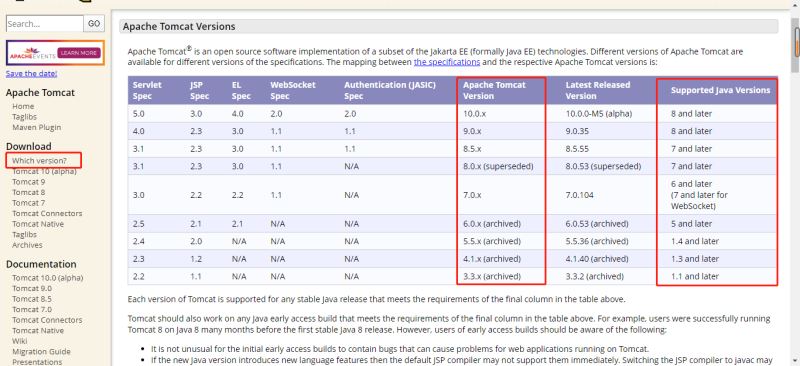
直接點擊左邊Tomcat 9.0,小編的電腦是64位的,大家根據自己電腦配置選擇,注意最好選擇壓縮包,解壓之后就可以用,安裝包還要自己安裝,有點費事。
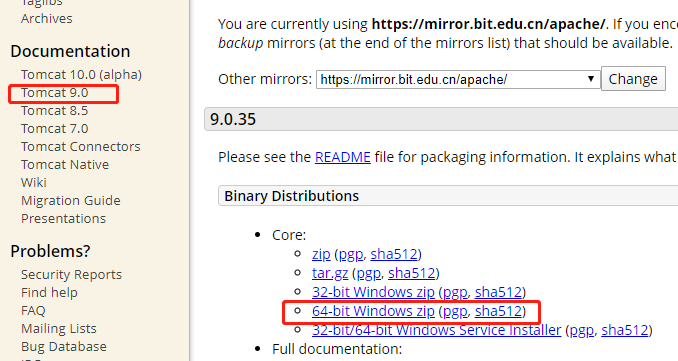
No.2
創建Web項目
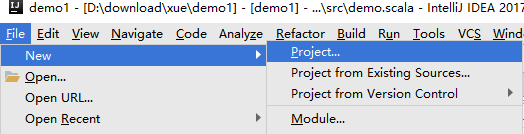
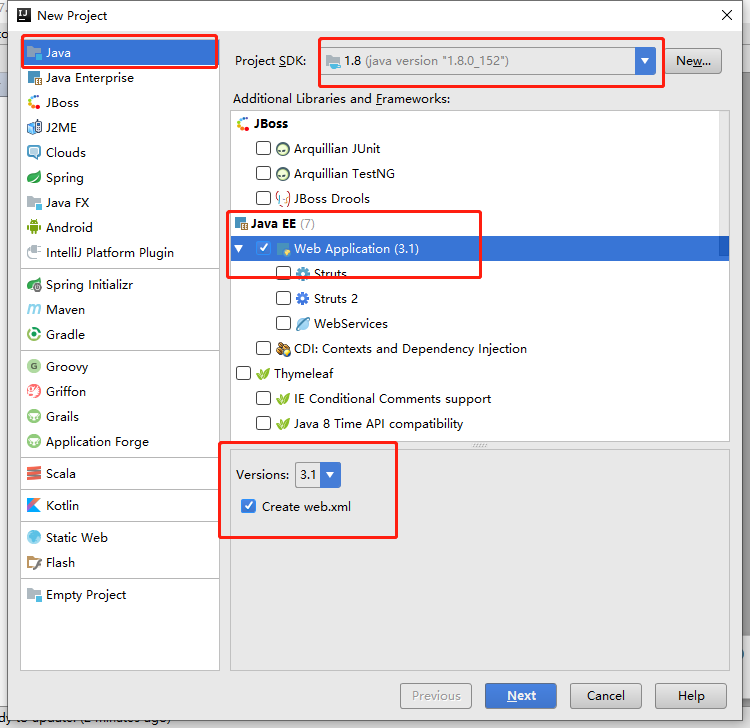
文件名隨便。

No.3
創建JSP文件
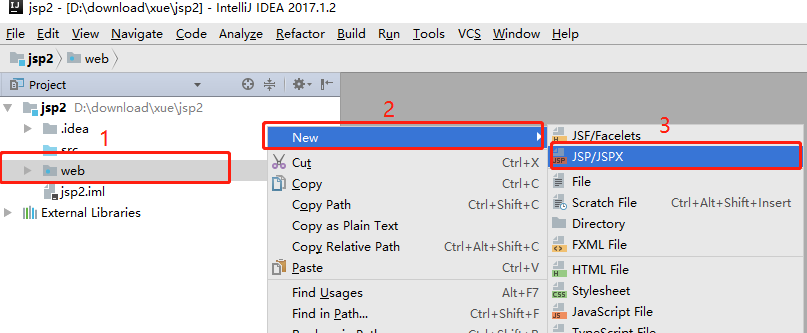
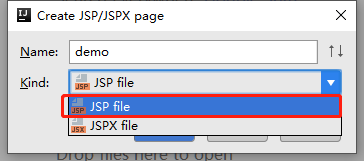
創建成功。
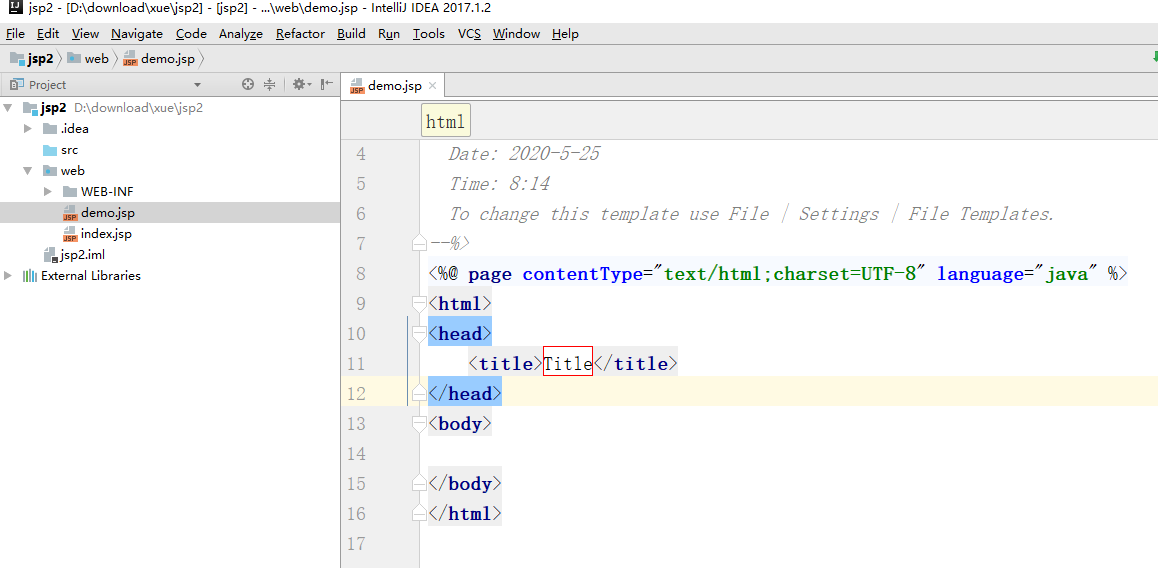
接下來需要配置tomcat,不然會出現下面這種情況。
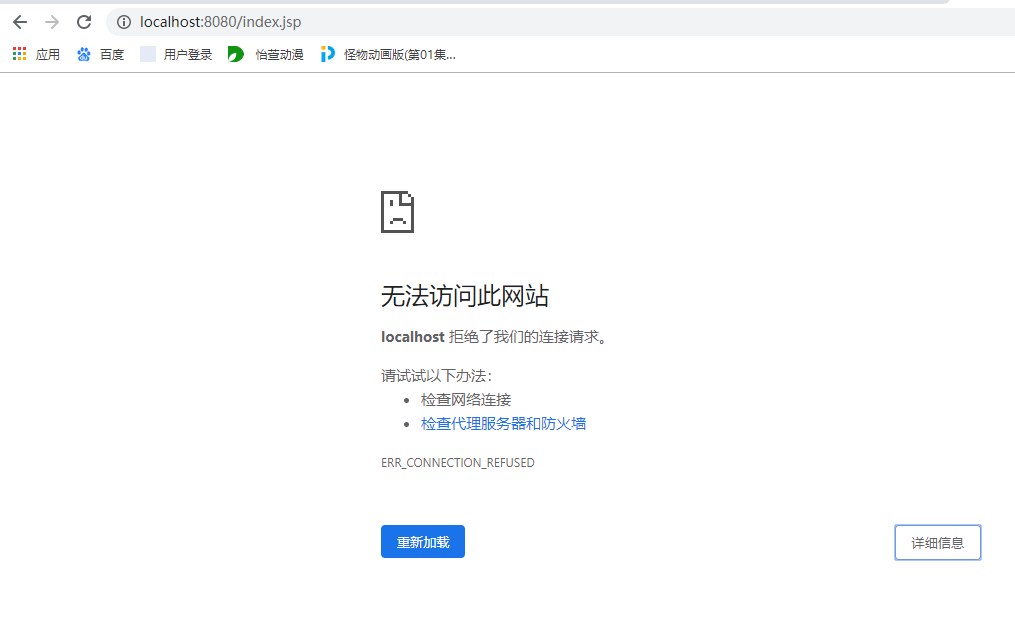
No.4
配置tomcat
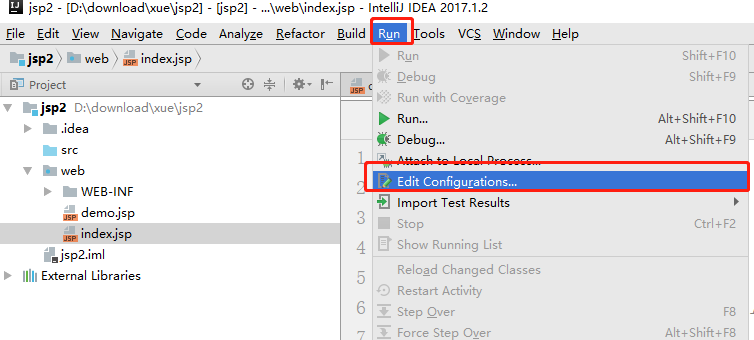
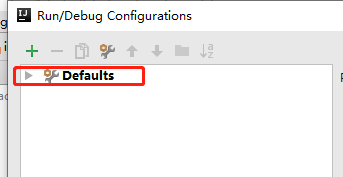
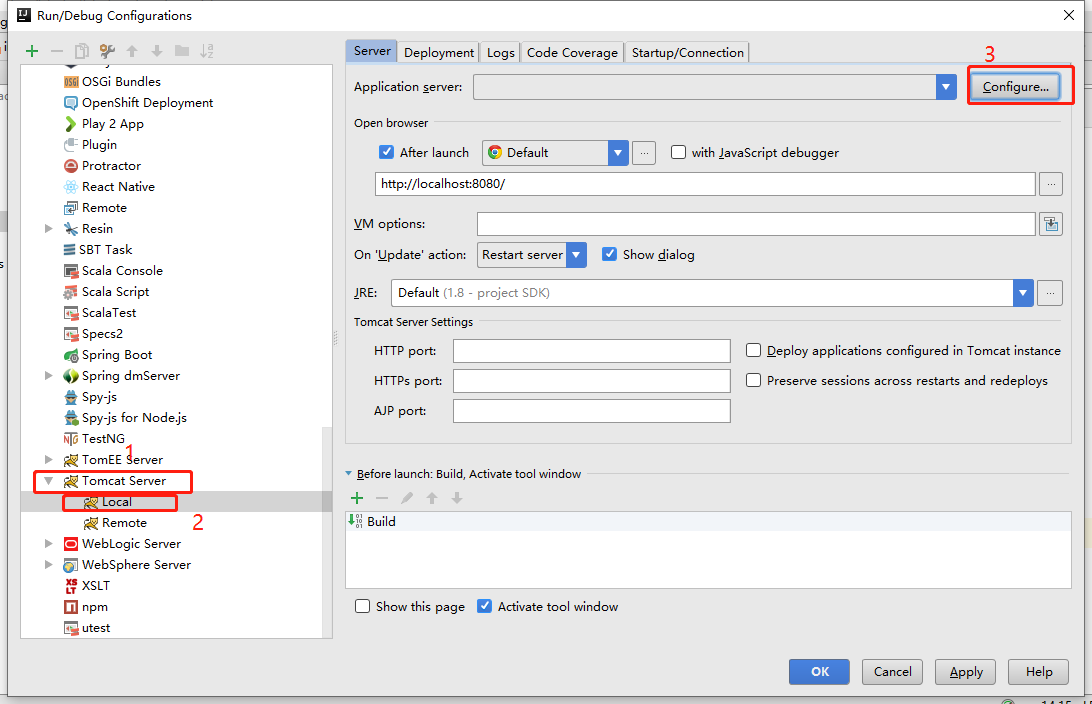
選擇剛在Tomcat官網上下載解壓好的Tomcat9.0的路徑。
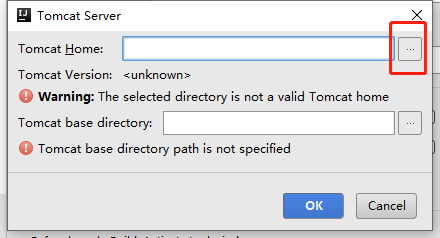

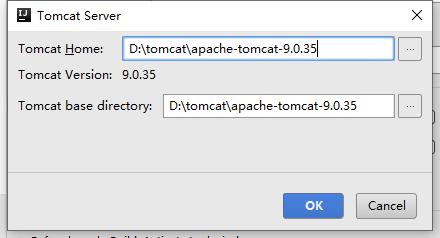
After launch最好點掉,小編剛開始做的時候想嘗試一下勾選之后什么情況,就是之后每次運行tomcat時瀏覽器都會出現一個新的標簽頁,所以還是點掉比較好。
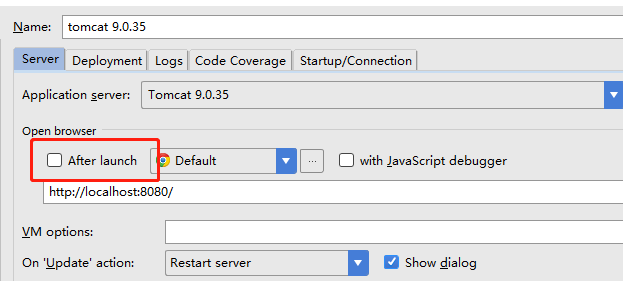
No.5
配置artifacts
點擊加號,如果之前的tomcat沒有配置好的話,這里是沒有Tomcat Server的。
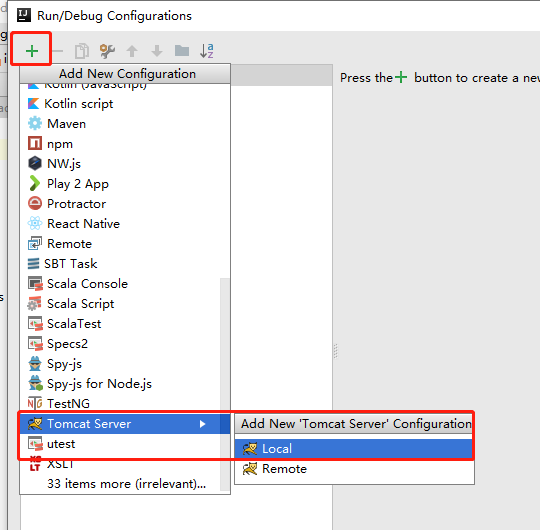
點擊Local之后,Defaults上面會出現Tomcat Server,名字是自己隨便取的。
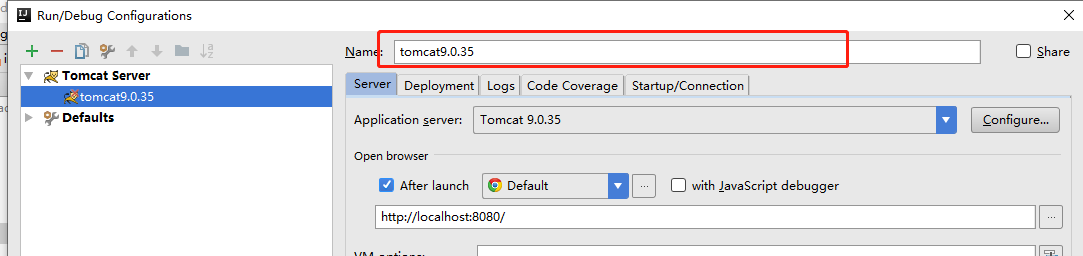
點擊Development——“+”——Artifact...
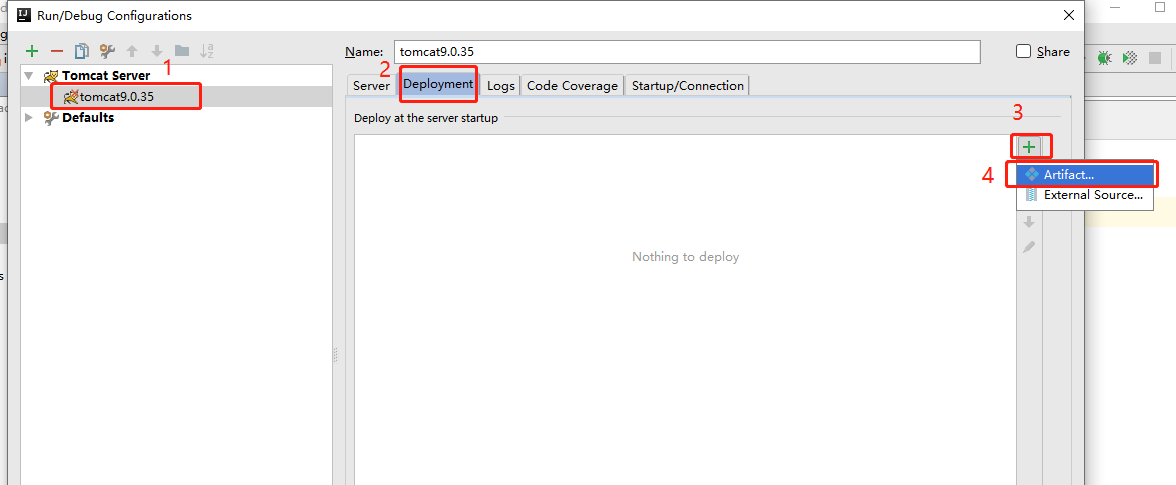
然后就運行成功啦~
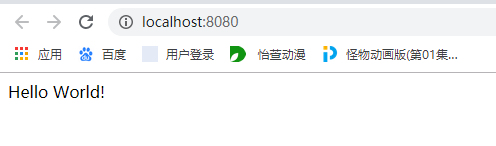
總結
到此這篇關于使用IDEA配置tomcat及創建JSP文件的文章就介紹到這了,更多相關IDEA配置tomcat創建JSP文件內容請搜索腳本之家以前的文章或繼續瀏覽下面的相關文章希望大家以后多多支持腳本之家!